oto jak dodać nowy adres e-mail do iMessage na iPhonie i utworzyć nowy adres e-mail jako domyślny adres e-mail do wysyłania i odbierania wiadomości na iPhonie.
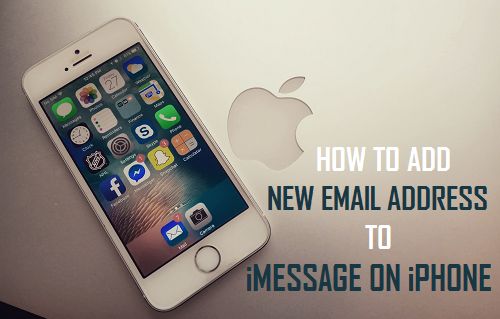
Dodaj nowy adres e-mail do iMessage na iPhonie
większość użytkowników konfiguruje iMessage za pomocą Apple ID, który automatycznie tworzy adres e-mail Apple ID jako domyślny adres e-mail do wysyłania i odbierania wiadomości na iPhonie.
można jednak dodać inny adres e-mail do iPhone ’ a i ustawić go jako preferowany adres osiągalny na iPhonie, zamiast używać adresu e-mail powiązanego z Twoim Apple ID.
w ten sposób możesz chronić swój numer telefonu lub główny adres e-mail iCloud przed kontaktem z osobami innymi niż Twoja rodzina & znajomymi.
kolejnym powodem dodania wielu adresów e-mail do iPhone ’ a byłoby oddzielenie osobistych wiadomości od wiadomości związanych z pracą.
Dodaj adres e-mail do iMessage na iPhonie
wykonaj poniższe czynności, aby dodać nowy adres e-mail do iMessage na iPhonie lub iPadzie.
1. Otwórz Ustawienia i dotknij swojego Apple ID.

2. Na ekranie Apple ID stuknij w imię i nazwisko, numery telefonów, adres e-mail.

3. Na następnym ekranie dotknij opcji Edytuj.

4. Następnie dotknij opcji Dodaj e-mail lub numer telefonu, która się pojawi.
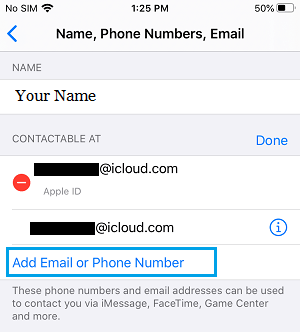
5. W wyskakującym okienku stuknij Dodaj adres e-mail, aby potwierdzić.
6. Na następnym ekranie wpisz nowy adres e-mail i dotknij Dalej.
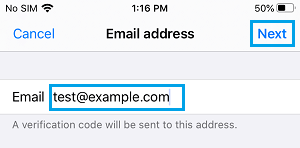
7. Ze względów bezpieczeństwa Apple wyśle kod weryfikacyjny na Twoje konto e-mail.
8. Pobierz kod weryfikacyjny ze swojego konta e-mail i zweryfikuj swoje konto e-mail, wprowadzając sześciocyfrowy kod weryfikacyjny.
9. Po zweryfikowaniu adresu e-mail przejdź do ustawień > wiadomości > Wyślij & Odbierz.
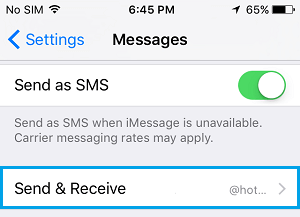
10. Na następnym ekranie zobaczysz nowy adres e-mail, który właśnie dodałeś w sekcji” możesz być osiągnięty przez iMessage At”.
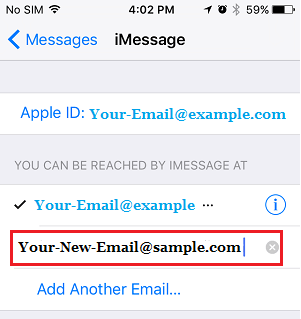
możesz dotknąć nowej wiadomości e-mail, jeśli chcesz użyć nowej wiadomości e-mail do wysyłania i odbierania wiadomości iMessage na iPhonie.
- jak zablokować kogoś na iMessage iPhone lub iPad
- Jak wyłączyć link do zdjęć iCloud w iMessage